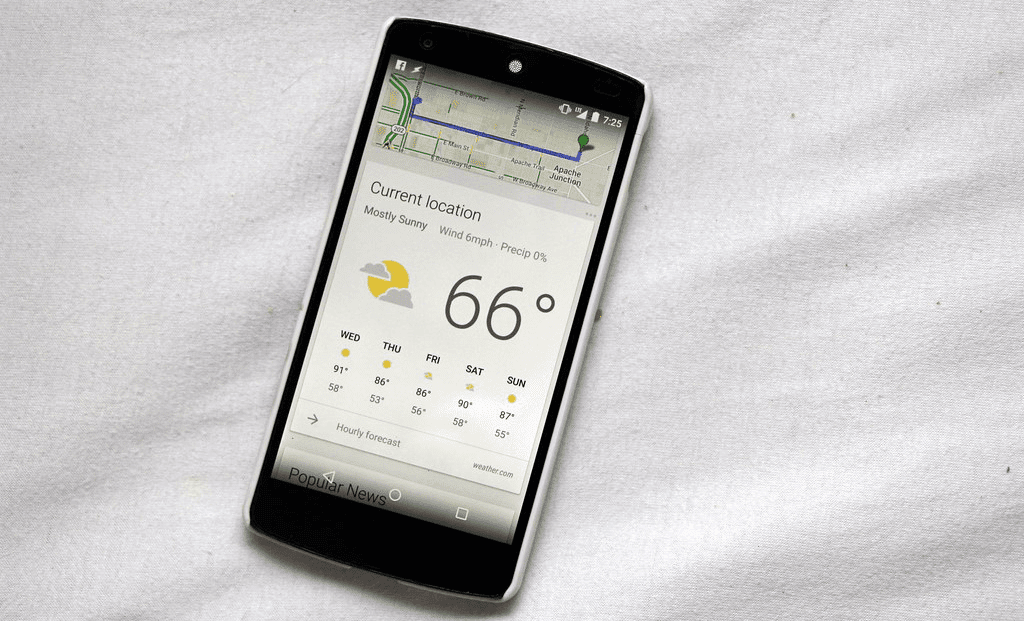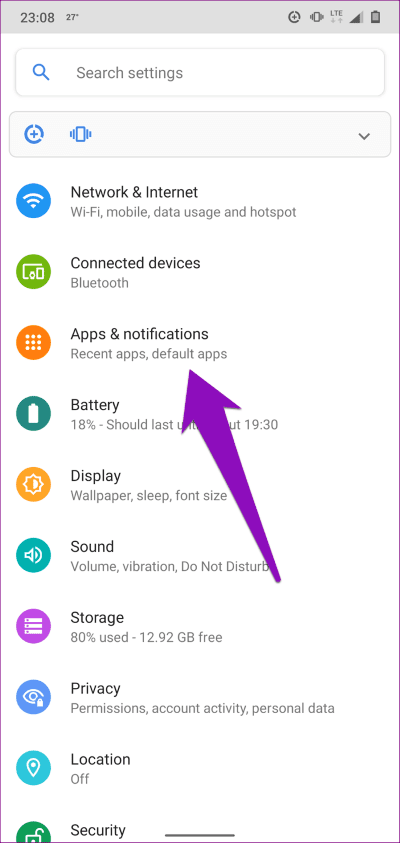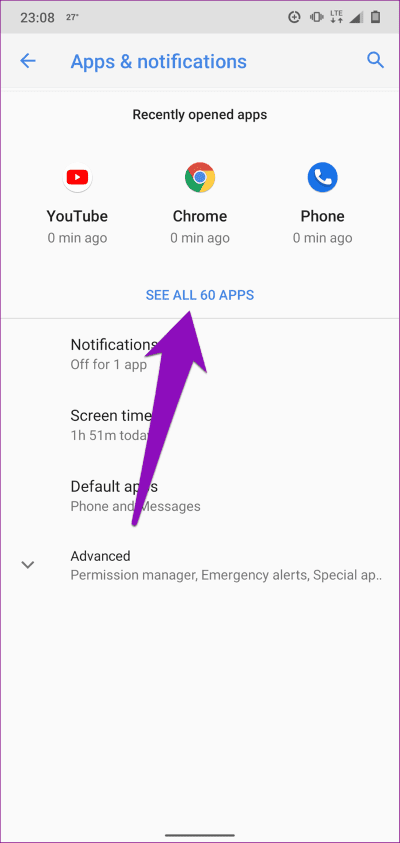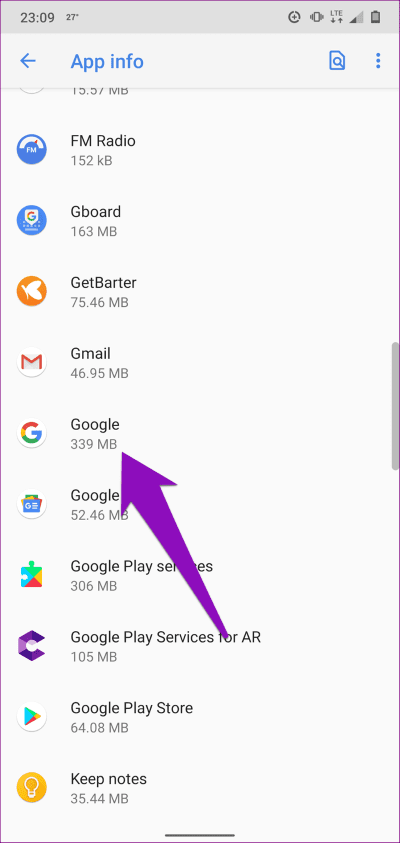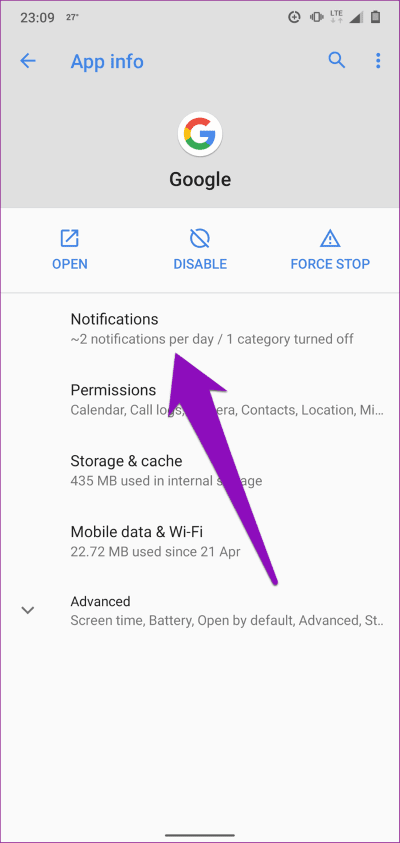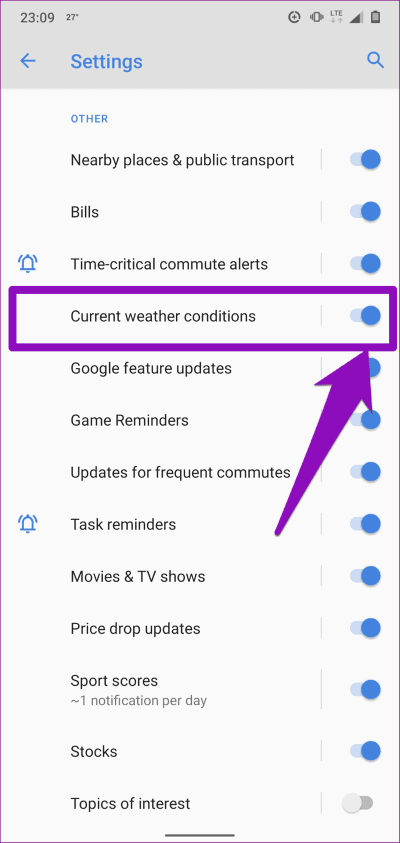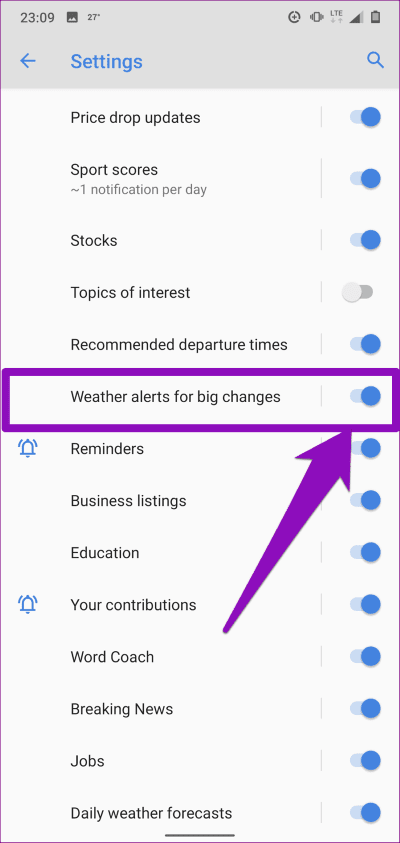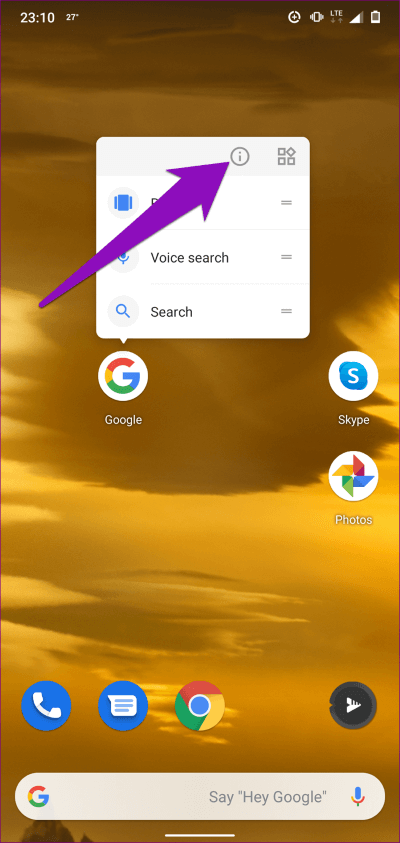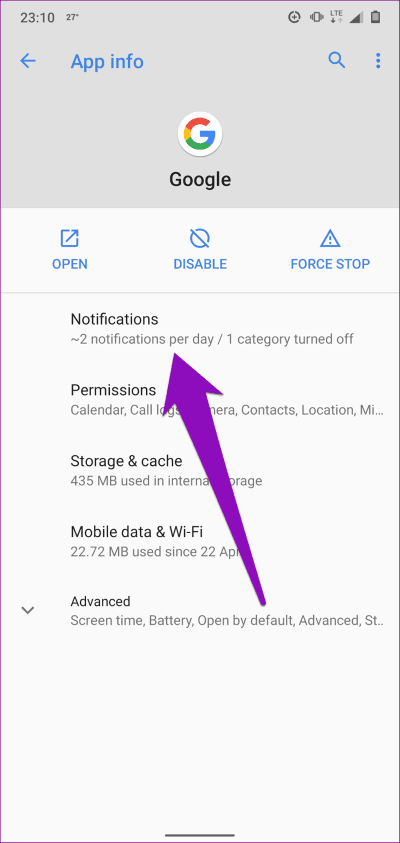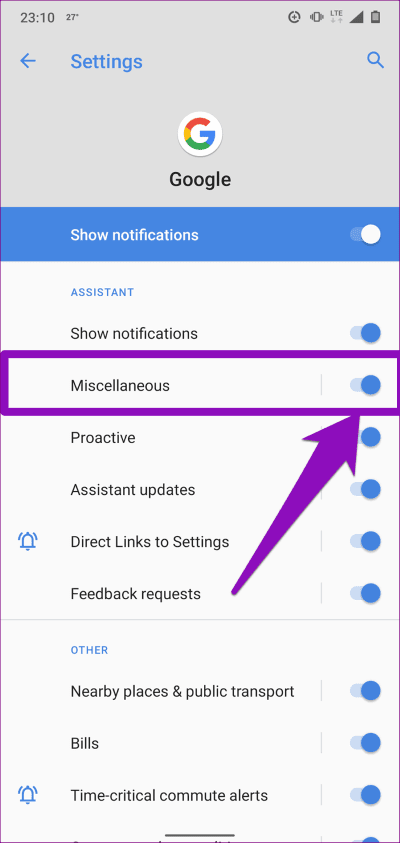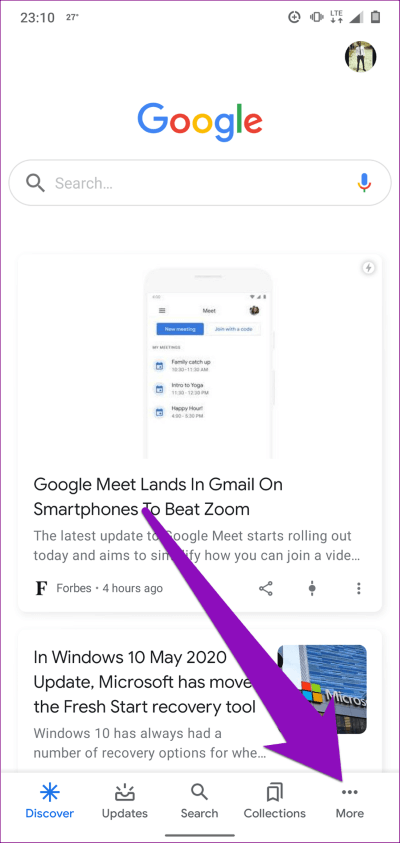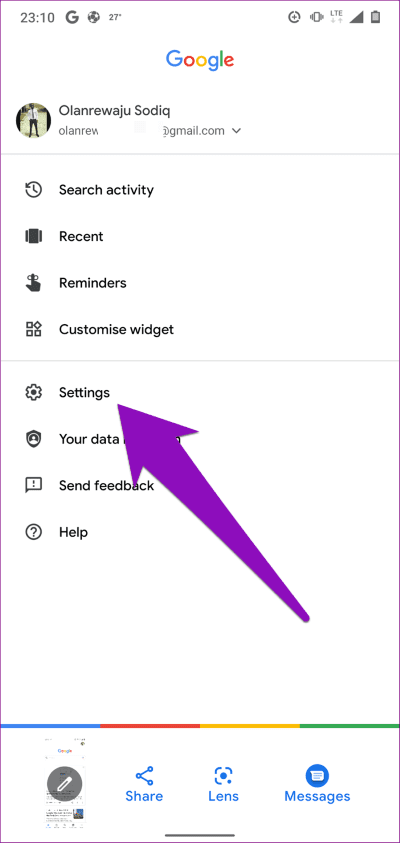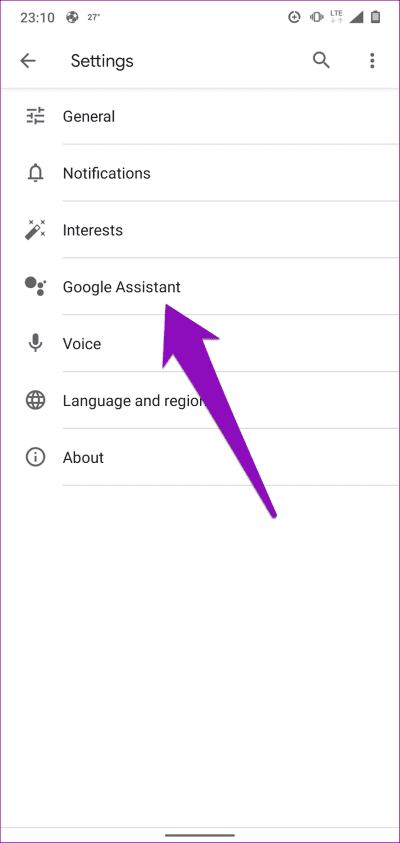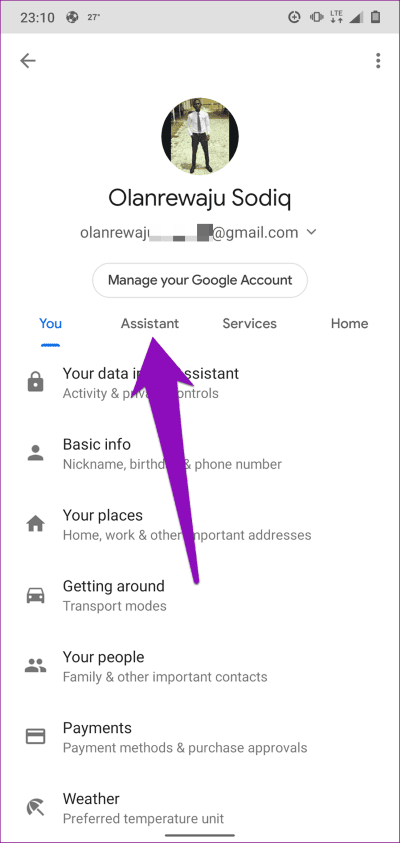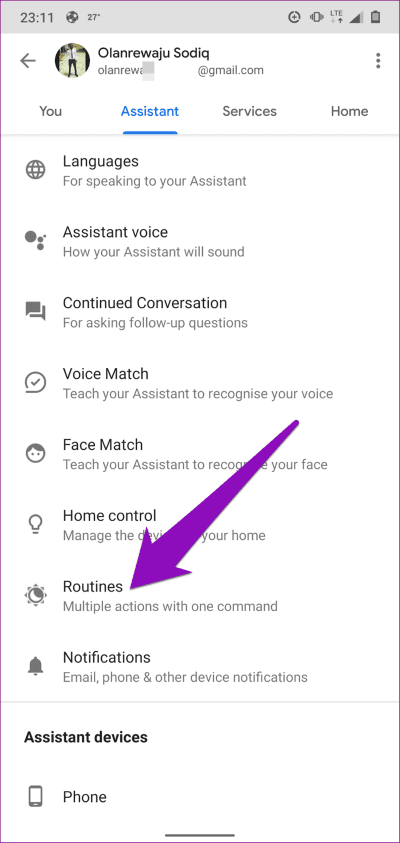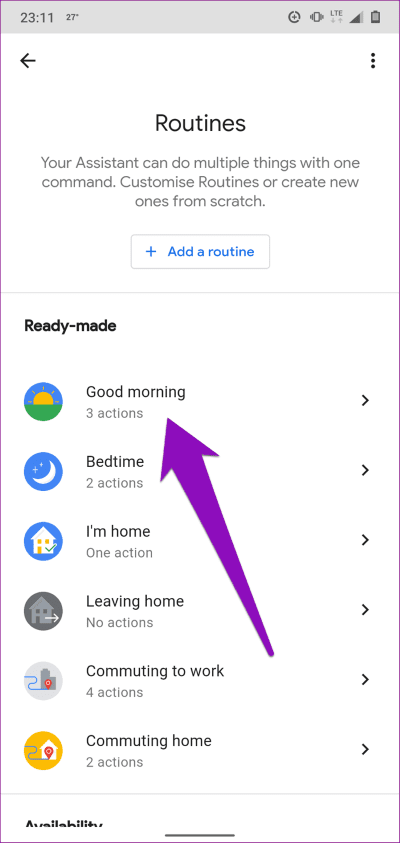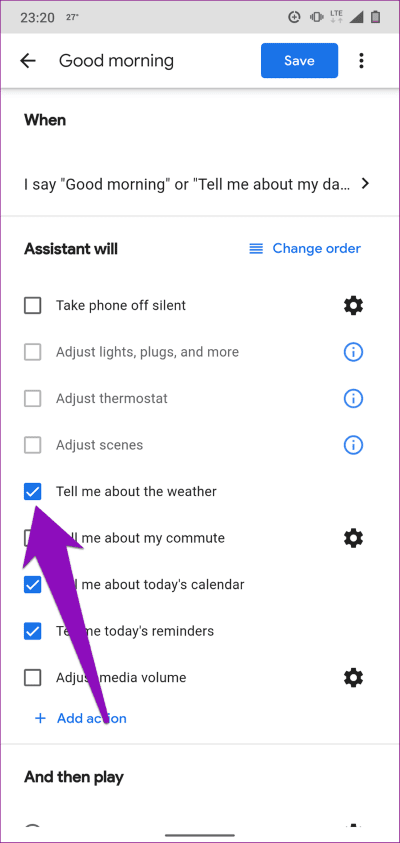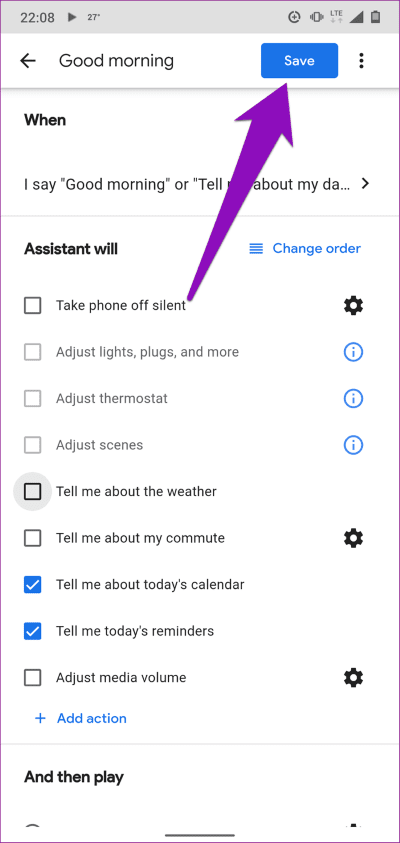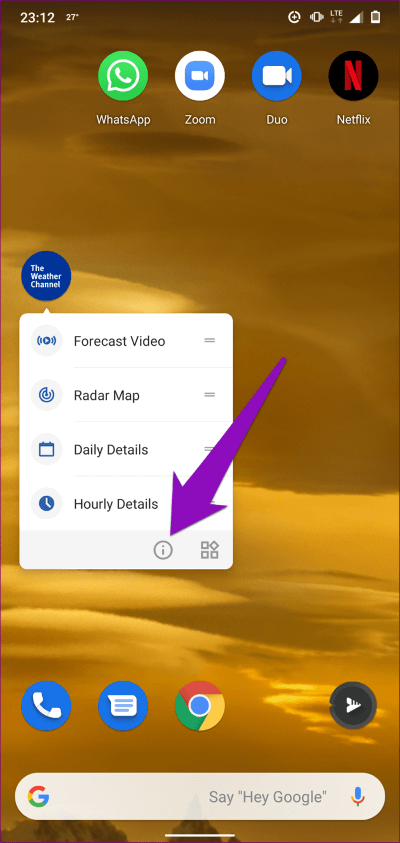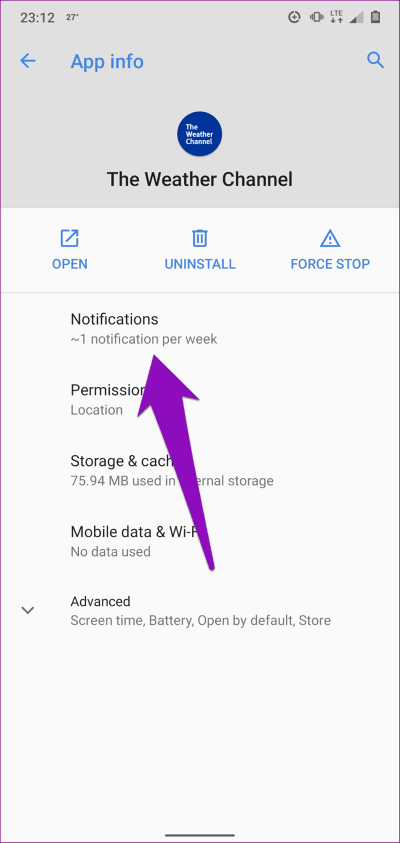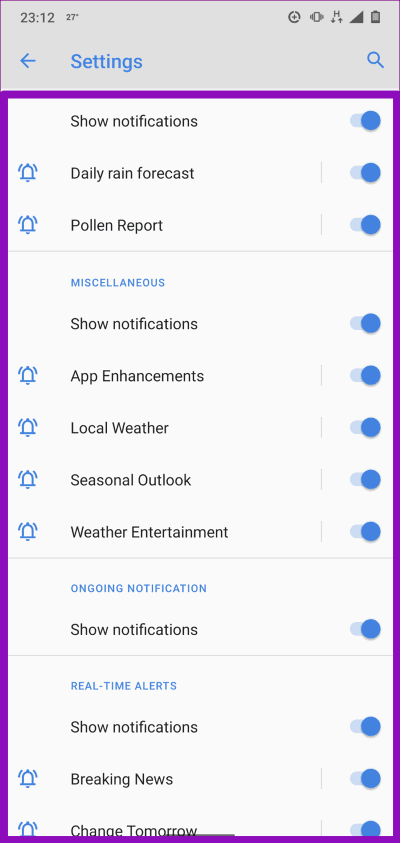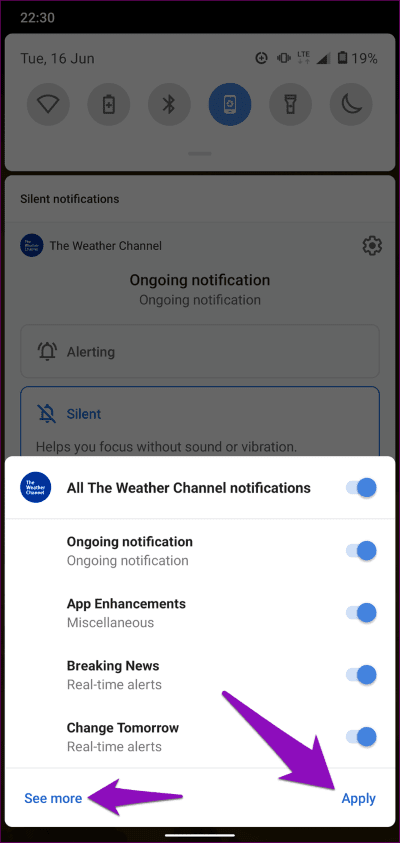Top 5 Möglichkeiten zum Deaktivieren von Wetterwarnungen auf Android
Es ist großartig, wenn Ihr Mobiltelefon Sie morgens, auf dem Weg zur Arbeit oder bei Bedarf über die Wetterbedingungen informiert. Wenn die Wetterwarnungen jedoch kontinuierlich werden, kann dies die Benachrichtigung Ihres Geräts durcheinander bringen oder den Akku Ihres Telefons entladen. Wir zeigen Ihnen, wie Sie Wetterwarnungen von Google und anderen Wetter-Apps von Drittanbietern auf Ihrem Android-Gerät deaktivieren.
Normalerweise sendet die Google-App häufig Wetterwarnungen auf Android-Geräten. Manchmal stellt Google Assistant auch Wetterinformationen für das Benachrichtigungsfeld Ihres Telefons bereit. Wenn Sie kein Fan dieser Wetterwarnungen sind oder zu sehr mit ihnen überfordert sind, befolgen Sie die unten aufgeführten Methoden, um sie zu deaktivieren.
1. Wetterbenachrichtigungen bei Google deaktivieren
Eine der effektivsten Möglichkeiten zum Deaktivieren von Wetterwarnungen und -benachrichtigungen auf Ihrem Android-Gerät besteht darin, die Benachrichtigungseinstellungen der Google-App zu ändern. Befolgen Sie die folgenden Schritte, um es zu erledigen.
Schritt 1: Wiedergabeliste die Einstellungen und wählen Sie "Anträge und Benachrichtigungen.
Schritt 2: Lokalisieren "Alle Apps anzeigen".
Schritt 3: Blättern Sie durch die Liste der Anwendungen und wählen Sie Google-Anwendung.
Schritt 4: Tippen Sie als Nächstes auf Benachrichtigungen.
Schritt 5: Lokalisieren „Aktuelle WetterbedingungenUnd tausche es aus.
Schritt 6: Scrollen Sie als Nächstes nach unten und deaktivieren Sie „Wetterwarnungen für große Änderungen".
Schritt 7: Endlich abschaltentägliche Wettervorhersage".
Sie können eine oder alle dieser Wetterbenachrichtigungen deaktivieren. Sie sitzen hier auf dem Fahrersitz.
2. Deaktivieren Sie verschiedene Hilfebenachrichtigungen
Zusätzlich zu den regelmäßigen Updates sendet Google Assistant manchmal Wetterwarnungen als "verschiedene Benachrichtigungen". Das Deaktivieren dieser Art von Benachrichtigung in Google Assistant kann helfen Entfernen Sie unerwünschte Wetterbenachrichtigungen darin auf Ihrem Android-Gerät. So geht's.
Schritt 1: Tippen und halten Sie das Google-Symbol auf dem Startbildschirm Ihres Geräts oder App-Schublade.
Schritt 2: Tippen Sie auf das Infosymbol (i) im Popup, um die App-Details anzuzeigen.
Schritt 3: Tippen Sie als Nächstes auf Hinweise .
Schritt 4: Im Abschnitt der Assistent , schalte aus Verschiedenes spielen.
3. Deaktivieren Sie das Google-Plug-in
Eine weitere bewährte Methode zum Deaktivieren von Wetterwarnungen auf Ihrem Android-Gerät ist Ändern Sie die Google Assistant-Routine. Standardmäßig teilt Ihnen die Routine "Guten Morgen" das Wetter mit, wenn Sie dem Google Assistant das wichtige Wort "Guten Morgen" sagen. Manchmal sendet Ihnen diese Routine jedoch auch Wetterwarnungen. Befolgen Sie die nachstehenden Schritte, um Ihre Google Assistant-Routine so anzupassen, dass Sie keine unerwünschten Wetterwarnungen erhalten.
Schritt 1: Öffne die Google App und tippe auf das Symbol Mehr in der unteren rechten Ecke.
Schritt 2: Wählen Sie als Nächstes die Einstellungen.
Schritt 3: Lokalisieren Google-Assistent.
Schritt 4: Gehe zum Schild Plugin-Registerkarte.
Schritt 5: Lokalisieren Routinen am Ende der Seite.
Schritt 6: Klicken Guten Morgen.
Schritt 7: Deaktivieren Sie die Option „Erzähl mir vom Wetter".
Schritt 8: Klicke auf sparen.
4. GOOGLE-HINWEISE DEAKTIVIEREN
In den seltenen Fällen, in denen Sie trotz der oben genannten Fehlerbehebungslösungen immer noch Wetterwarnungen auf Ihrem Android-Gerät erhalten, müssen Sie möglicherweise die Benachrichtigungen für die Google-App deaktivieren.
Hinweis: Durch das Deaktivieren der Google App-Benachrichtigung werden andere Arten von Benachrichtigungen deaktiviert, z. B. Aufgabenerinnerungen, Rechnungszahlungen, Berechtigungsanfragen usw.
Führen Sie die folgenden Schritte aus, um Google-Benachrichtigungen zu deaktivieren.
Schritt 1: Tippen und halten Sie das Google-App-Symbol auf Die Startseite oder App-Schublade Ihres Geräts.
Schritt 2: Klicken Sie auf das Symbol die Information (i) Um eine Informationsseite zu öffnen Google-Anwendung.
Schritt 3: Lokalisieren Hinweise.
Schritt 4: Schalten Sie die Show-Option um Hinweise Nieder Anwendungssymbol direkt.
Mit dieser Methode werden Wetterwarnungen deaktiviert, aber auch andere wichtige Benachrichtigungen in Verbindung mit der Google-App werden deaktiviert. Aus diesem Grund sollten Sie Google-Benachrichtigungen nur als letzten Ausweg deaktivieren, nachdem Sie alle Lösungen zur Fehlerbehebung ausgeschöpft haben.
5. Deaktivieren Sie Wetterwarnungen für Apps von Drittanbietern
Um Wetterwarnungen von einer Drittanbieter-Wetter-App auf Ihrem Android-Gerät zu deaktivieren, führen Sie die folgenden Schritte aus.
Schritt 1: Halten Sie das Symbol gedrückt Wetter-App Und drücke Informationssymbol.
Schritt 2: Auf der Infoseite Die Anwendung , Lokalisieren Hinweise.
Schritt 3: Deaktivieren Sie die Option Benachrichtigungen anzeigen, um Warnungen von der App zu deaktivieren. Alternativ können Sie durch die Benachrichtigungskategorien der App scrollen und die Wetterwarnungen umschalten, die Sie nicht erhalten möchten.
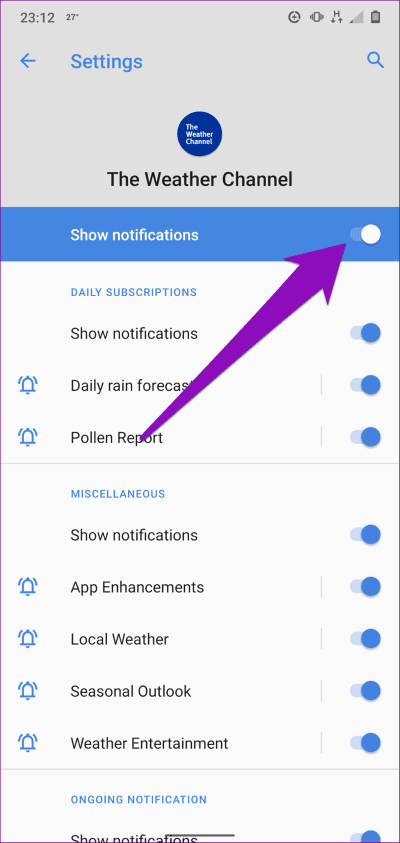
Sie können die Wetterwarnungen der App auch über das Benachrichtigungsfeld deaktivieren. Tippen und halten Sie die App-Benachrichtigungskarte in der Benachrichtigungsleiste und tippen Sie auf Benachrichtigungen deaktivieren.
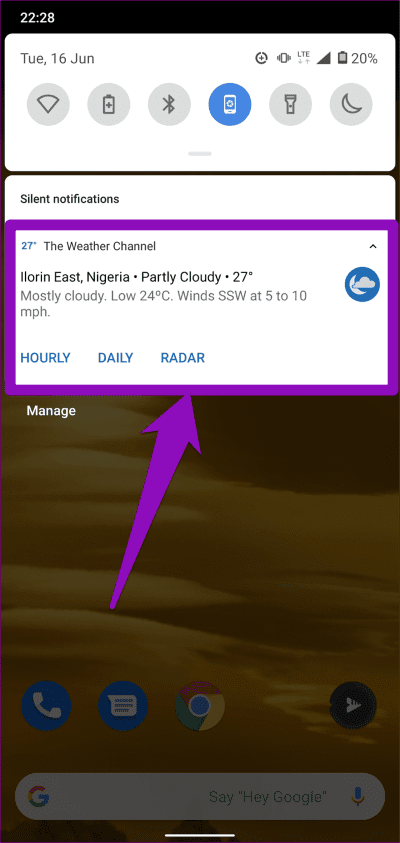
Sie werden aufgefordert, die Benachrichtigungstypen auszuwählen, die Sie deaktivieren möchten. Klicken Sie auf „Übernehmen“, um die angezeigten Warnoptionen zu deaktivieren, oder klicken Sie auf „Mehr anzeigen“, um weitere Arten von Benachrichtigungen anzuzeigen.
den Sturm überstehen
Befolgen Sie die oben genannten Methoden, und Sie müssen sich nicht mehr mit anhaltenden Wetterwarnungen befassen. Übrigens bedeutet das Deaktivieren von Wetterwarnungen nicht das Ende der aktuellen Wetteraktualisierungen auf Ihrem Gerät. Sie können einige Android-Gadgets verwenden, um Ihr Smartphone so zu konfigurieren, dass Wetterinformationen oder Vorhersagen auf dem Startbildschirm und Sperrbildschirm Ihres Geräts angezeigt werden, ohne sich mit lästigen Benachrichtigungen herumschlagen zu müssen.